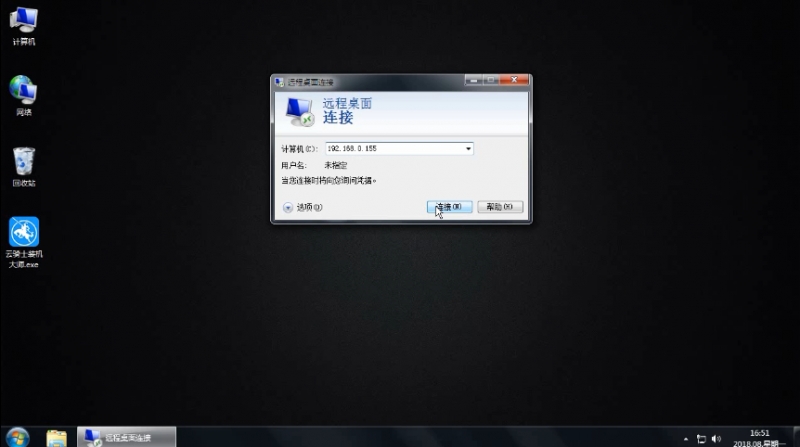当你的电脑出现了某些问题或者某些软件操作上有问题,很多朋友都使用过QQ的远程协助或者其它的第三方远程控制软件去找朋友来帮忙维修下电脑出现的问题或者某些软件操作上的问题。但是,那样的话操作起来不流畅,网络也卡卡的!现在介绍下在WIN7系统下该如何实现远程操作。
1.右键点击计算机选择属性 然后点击远程设置
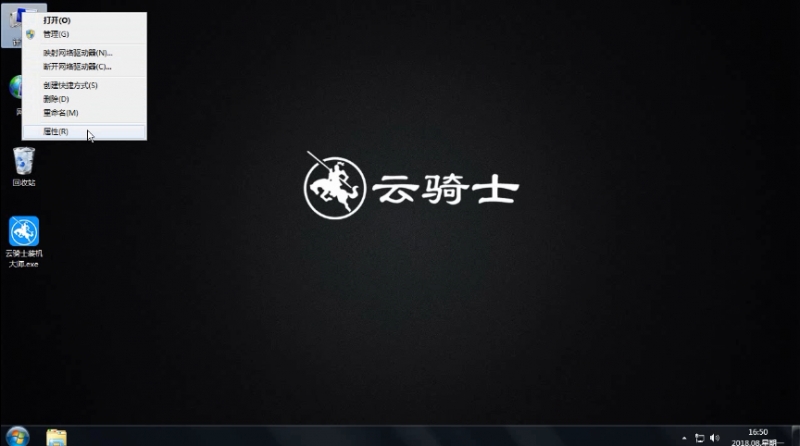
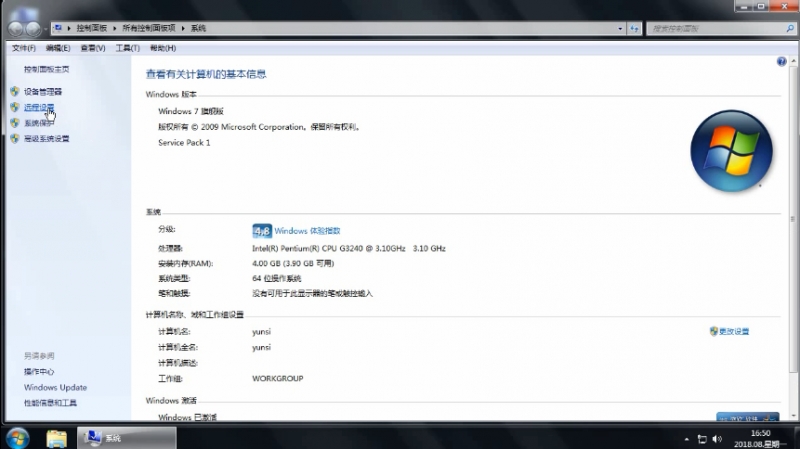
2.接着勾选允许远程协助连接这台计算机
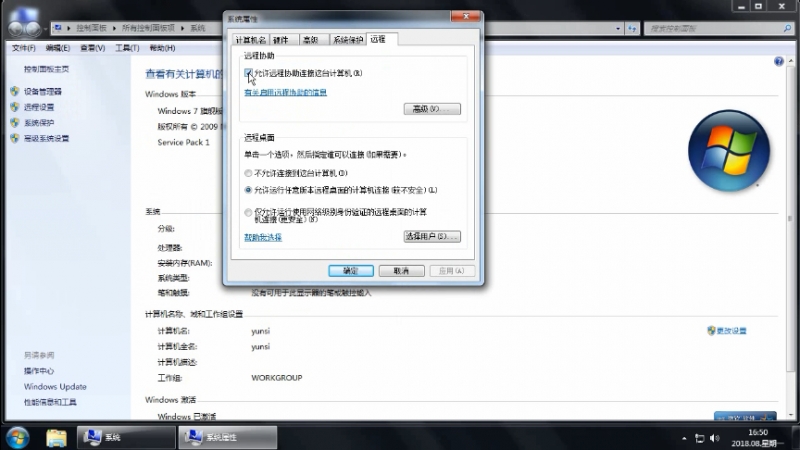
3.然后点击允许运行任意版本远程桌面的计算机连接
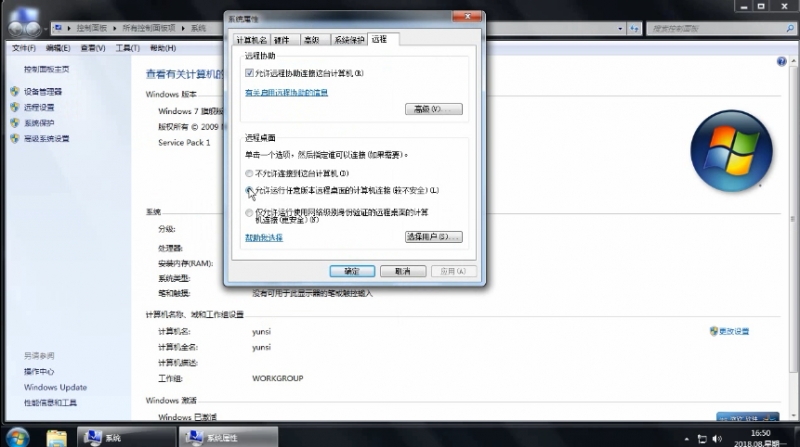
4.点击确定 接下来右键点击网络选择属性
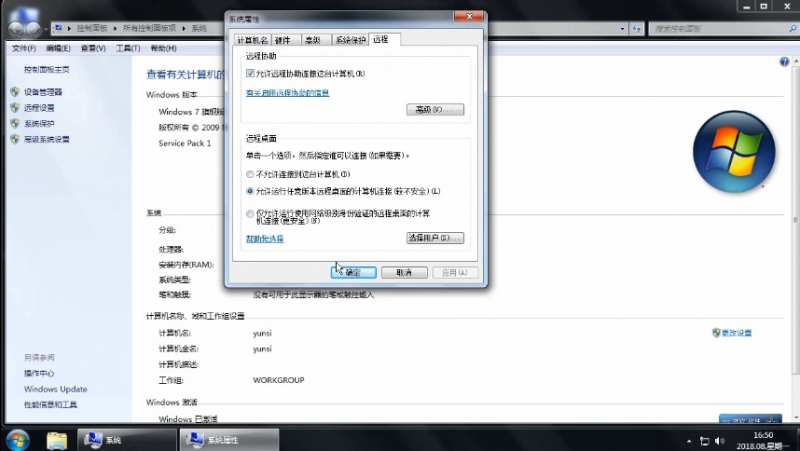
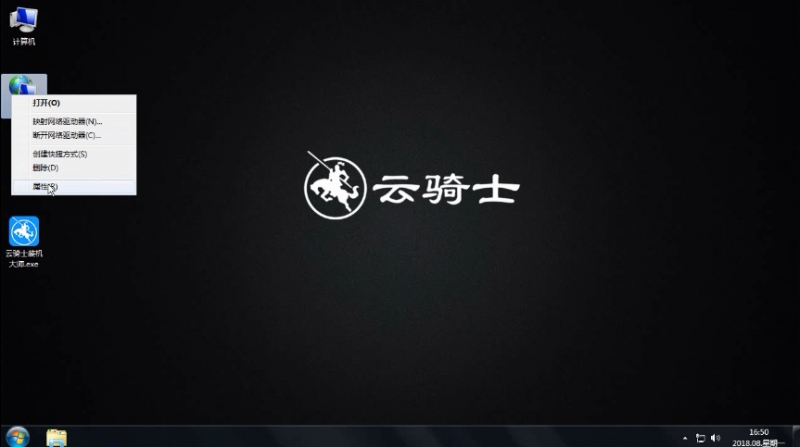
5.点击本地连接-详细信息查看ip地址并记下
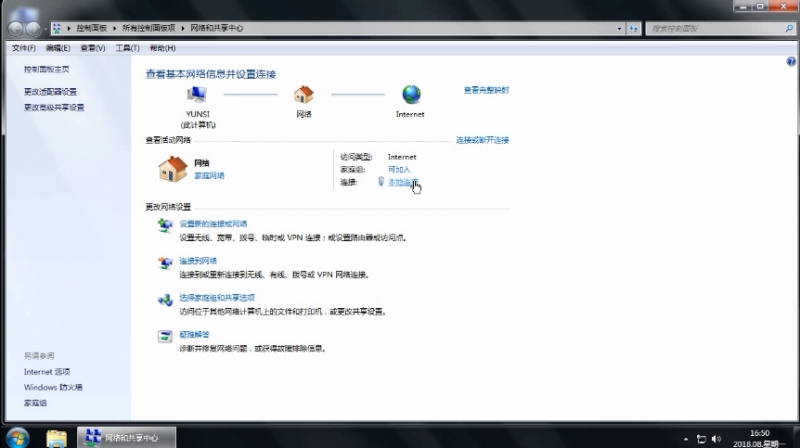
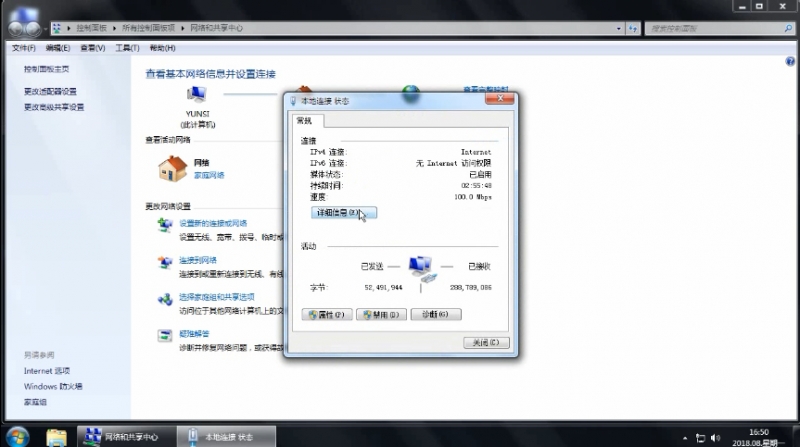
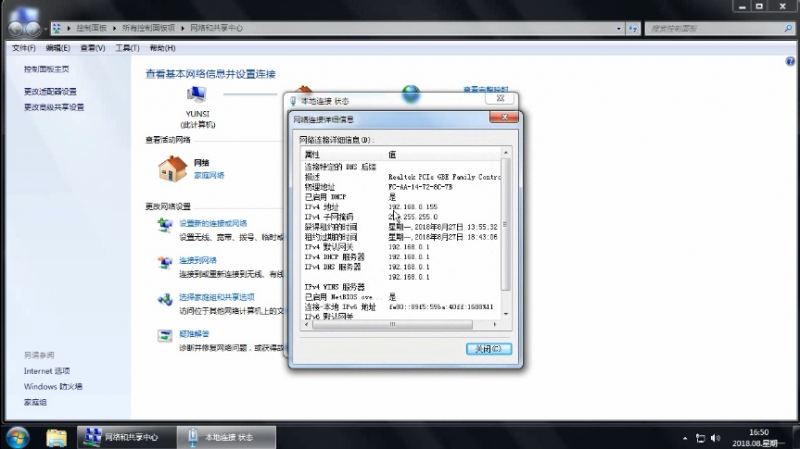
6.在另一台电脑中点击开始菜单—所有程序—附件—远程桌面连接
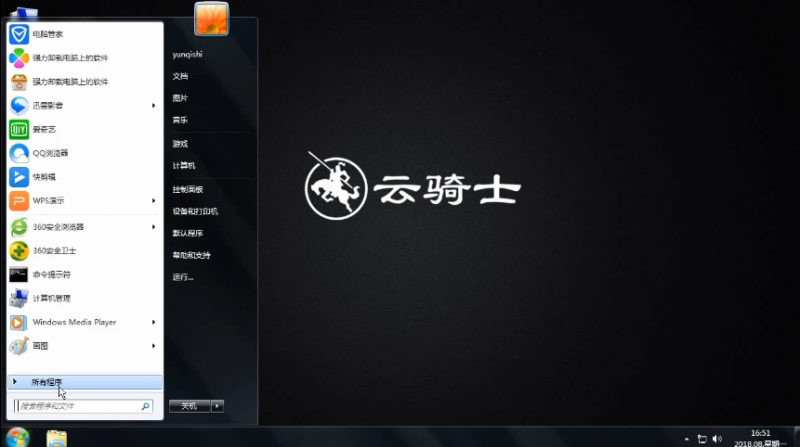
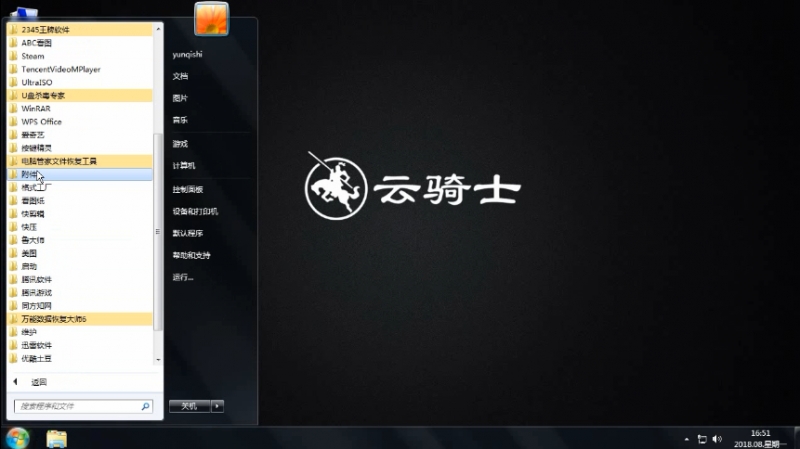
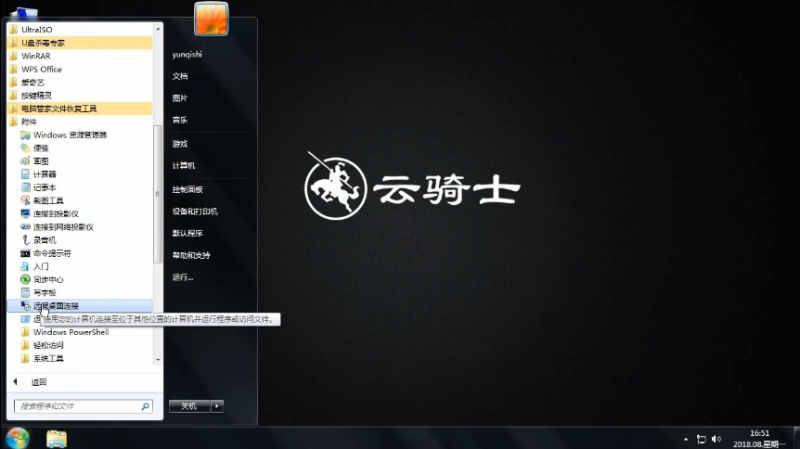
7.输入刚才查看的IP地址 点击连接即可